Tìm iPhone của bạn nếu nó bị đánh cắp hoặc bị mất
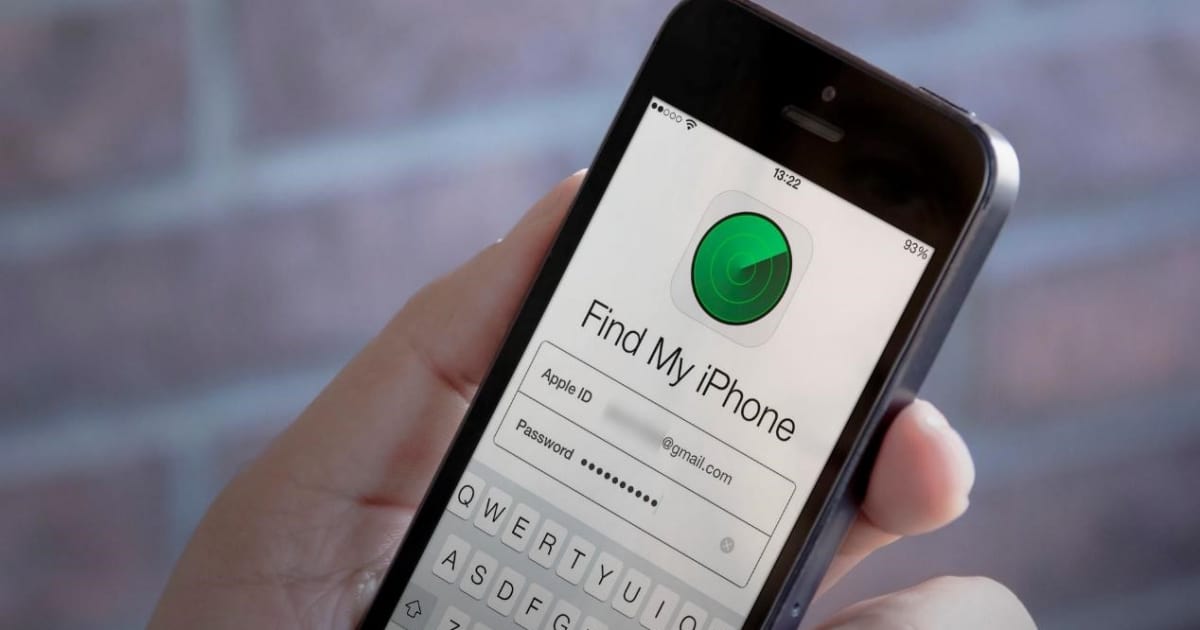
Tìm iPhone của bạn nếu nó bị đánh cắp hoặc bị mất
Tìm iPhone của bạn nếu nó bị đánh cắp hoặc bị mất
Bạn không cần phải lo lắng khi bị mất iPhone, vì có rất nhiều cách khác nhau giúp bạn khôi phục nó ngay cả khi nó không được kết nối Internet hoặc khi pin của nó đã hết.
Đó là nhờ Apple đã đưa vào hệ điều hành của mình nhiều công cụ và tính năng cho phép bạn dễ dàng khôi phục điện thoại khi bị mất hoặc bị đánh cắp.
Nếu ứng dụng Tìm của tôi được bật trên iPhone của bạn, bạn có thể sử dụng cùng một ứng dụng trên iPad của mình để tìm.
Mặc dù vậy, bạn sẽ không thể nhìn thấy vị trí địa lý trong thời gian thực. Tuy nhiên, ứng dụng Find My cho phép bạn biết vị trí cuối cùng của điện thoại trong trường hợp hết pin.
Nếu điện thoại của bạn ngoại tuyến nhưng vẫn hoạt động, ứng dụng sẽ xác định vị trí địa lý hiện tại của điện thoại.
Để làm điều này, hãy làm theo các bước sau:
• Mở ứng dụng Tìm của tôi trên iPad của bạn.
• Nhấp vào tab Thiết bị.
• Một bản đồ hiển thị các thiết bị đã kích hoạt của bạn xuất hiện trong ứng dụng.
• Chọn iPhone bị mất trong danh sách thiết bị.
• Nhấn vào tùy chọn Chỉ đường để nhận vị trí gần đúng của điện thoại khi điện thoại bị mất nếu hết pin.
• Nếu điện thoại không được kết nối với Internet nhưng điện thoại vẫn hoạt động, bạn có thể nhấn vào tùy chọn phát âm thanh để giúp định vị điện thoại.
• Bạn cũng có thể chuyển đổi nút bên cạnh Thông báo cho tôi nếu điện thoại được tìm thấy để gửi thông báo và cập nhật vị trí của điện thoại vào lần bật tiếp theo.
Nếu iPhone bị tắt, nó sẽ xuất hiện trên bản đồ và thanh bên dưới dạng điện thoại màn hình trống. Nhưng nếu nó ở trên nó sẽ hiển thị qua bản đồ và thanh bên dưới dạng điện thoại có màn hình hoạt động.
Cũng đọc: Khắc phục sự cố dừng ứng dụng iPhone
Tìm điện thoại bị mất thông qua thiết bị của người khác
Những người khác có thể giúp bạn tìm iPhone bị mất bằng cách cho phép bạn đăng nhập vào điện thoại của mình thông qua thiết bị của họ.
Để làm điều này, hãy làm theo các bước sau:
• Mở ứng dụng Tìm của tôi trên iPhone của bạn.
• Chọn tab I.
• Nhấp vào tùy chọn "Help a Friend".
• Đăng nhập bằng ID iCloud của bạn.
• Khi được nhắc lưu mật khẩu của bạn, hãy chọn tùy chọn Không phải bây giờ.
Bây giờ bạn có thể làm theo các bước trong phần trước để định vị điện thoại. Khi bạn hoàn tất, hãy nhấn vào tên của bạn ở trên cùng bên phải của iPhone trong ứng dụng Tìm của tôi. Và sau đó nhấp vào tùy chọn để đăng xuất.
Tìm điện thoại của bạn bằng máy tính
Bạn cũng có thể sử dụng trình duyệt web của máy tính để tìm iPhone bị mất. Để làm điều này, hãy làm theo các bước sau:
• Truy cập trang web iCloud thông qua trình duyệt web trên máy tính của bạn.
• Đăng nhập bằng ID Apple của bạn.
• Nhấp vào biểu tượng Find My iPhone.
• Chọn tùy chọn Tất cả thiết bị ở trên cùng và sau đó chọn iPhone bị mất.
• Hiển thị cho bạn bản đồ hiển thị vị trí của điện thoại bị mất.
Kích hoạt tính năng chế độ bị mất
Khi bạn sử dụng Tìm của tôi để định vị iPhone bị mất, bạn sẽ thấy một tùy chọn có tên Đánh dấu là Đã mất. Khi bạn kích hoạt tùy chọn này, nó sẽ khóa điện thoại của bạn từ xa và hiển thị một tin nhắn riêng với số điện thoại mà bạn có thể liên lạc được.
Ứng dụng Apple Pay bị tắt cũng như tắt hầu hết các thông báo của ứng dụng, nhưng điện thoại của bạn vẫn có thể nhận cuộc gọi và tin nhắn.
Ngoài ra, chế độ này còn bật dịch vụ định vị để bạn có thể định vị điện thoại trong ứng dụng Tìm của tôi.
Đánh dấu là bị mất yêu cầu điện thoại của bạn phải hoạt động. Nếu không, bạn vẫn có thể thiết lập tính năng. Nhưng nó sẽ chỉ được kích hoạt khi điện thoại được bật và kết nối với Internet hoặc bluetooth.
Để kích hoạt tính năng đánh dấu là thiếu, hãy làm theo các bước sau:
• Mở ứng dụng Tìm của tôi trên iPad của bạn.
• Xác định vị trí thiết bị bị mất của bạn.
• Trong phần Đánh dấu là còn thiếu, hãy chọn tùy chọn Kích hoạt.
• Nhấp vào tùy chọn Tiếp tục.
• Nhập số điện thoại có thể gọi trong trường hợp ai đó tìm thấy điện thoại của bạn, sau đó nhấp vào tùy chọn Tiếp theo.
• Viết tin nhắn để hiển thị trên màn hình khóa, sau đó nhấp vào tùy chọn Kích hoạt.
Tìm iPhone bị mất bằng Google Maps
Nếu tính năng Tìm điện thoại của tôi không được bật trên thiết bị của bạn, bạn cần phải sử dụng lại các bước của mình khi bị mất. Nhưng nếu bạn bật tính năng lịch sử vị trí trong Google Maps, bạn sẽ có thể biết vị trí cuối cùng của điện thoại bị mất.
Để làm điều này, hãy làm theo các bước sau:
• Truy cập liên kết này qua trình duyệt web trên máy tính hoặc điện thoại của bạn.
• Đăng nhập vào tài khoản Google của bạn.
• Chọn ngày mất điện thoại.
• Kiểm tra vị trí cuối cùng của bạn để tìm nơi bạn bị mất điện thoại.
Chủ đề khác:






